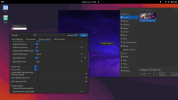EldrithcWraith
Kilopat
- Katılım
- 30 Ağustos 2018
- Mesajlar
- 2.947
- Makaleler
- 6
- Çözümler
- 27
Daha fazla
- Cinsiyet
- Erkek
Merhabalar,
Şimdi LoL'ü nasıl GNU/Linux dağıtımlarında en iyi şekilde kuracağınızı, çalıştıracağınızı anlatacağım. Hali hazırda mevcut Türkçe bir kaynak yok.
İlk olarak DE yani masaüstü ortamlarından başlayalım. Masaüstü ortamı, FPS etkileyeceği gibi Input Lag değerlerini de etkileyecektir. Ayrıca kullanışlı da olması gerekmekte. Bunun için size KDE tavsiye ederim. Compositorsuz tabir-i caizse bulanıklık, animasyon gibi efektler olmadan Windows'dan daha iyi çalışıyor.
İyi forumlar.
Şimdi LoL'ü nasıl GNU/Linux dağıtımlarında en iyi şekilde kuracağınızı, çalıştıracağınızı anlatacağım. Hali hazırda mevcut Türkçe bir kaynak yok.
İlk olarak DE yani masaüstü ortamlarından başlayalım. Masaüstü ortamı, FPS etkileyeceği gibi Input Lag değerlerini de etkileyecektir. Ayrıca kullanışlı da olması gerekmekte. Bunun için size KDE tavsiye ederim. Compositorsuz tabir-i caizse bulanıklık, animasyon gibi efektler olmadan Windows'dan daha iyi çalışıyor.
Ubuntu kullanıyorsanız:
1- KDE kurun.
1.5- Driverları kurduysanız, 4. adıma geçebilirsiniz.
2- Bu paketlerin kurulu olması gerek(AMD Driverları için):
3- Bu paketlerin kurulu olması gerek(NVIDIA Driverları için):
Buradan ekran kartınızın destekleyip desteklemediğine bakın: Linux x64 (AMD64/EM64T) Display Driver | 510.47.03 | Linux 64-bit | NVIDIA
Destekliyorsa:
Desteklemiyorsa:
İlk olarak Software Updater programına gidip Additional Drivers bölümünden uyumlu driveri kurmaya çalışın. Emin olun ki kuracaktır, son çare olarak:
Bunu yazdıktan sonra destekleyen driver'ı gördüyseniz:
4- Wine'ın bağımlılıklarının kurulumu:
5- Lutris kurulumu:
1- KDE kurun.
1.5- Driverları kurduysanız, 4. adıma geçebilirsiniz.
2- Bu paketlerin kurulu olması gerek(AMD Driverları için):
Bash:
sudo add-apt-repository ppa:kisak/kisak-mesa && sudo dpkg --add-architecture i386 && sudo apt update && sudo apt upgrade && sudo apt install libgl1-mesa-dri:i386 mesa-vulkan-drivers mesa-vulkan-drivers:i386Buradan ekran kartınızın destekleyip desteklemediğine bakın: Linux x64 (AMD64/EM64T) Display Driver | 510.47.03 | Linux 64-bit | NVIDIA
Destekliyorsa:
Bash:
sudo add-apt-repository ppa:graphics-drivers/ppa && sudo dpkg --add-architecture i386 && sudo apt update && sudo apt install -y nvidia-driver-515 libvulkan1 libvulkan1:i386İlk olarak Software Updater programına gidip Additional Drivers bölümünden uyumlu driveri kurmaya çalışın. Emin olun ki kuracaktır, son çare olarak:
Bash:
sudo ubuntu-drivers list
Bash:
sudo ubuntu-drivers autoinstall
Bash:
sudo dpkg --add-architecture i386
wget -nc https://dl.winehq.org/wine-builds/winehq.key
sudo apt-key add winehq.key
sudo apt-add-repository 'https://dl.winehq.org/wine-builds/ubuntu/'
sudo apt update
sudo apt install --install-recommends winehq-staging
sudo apt install winetricks
Bash:
sudo add-apt-repository ppa:lutris-team/lutris
sudo apt update && sudo apt install lutrisArch kullanıyorsanız:
1- KDE kurun.
1.5- Driverları başarılı bir şekilde kurduysanız 4. adıma geçebilirsiniz.
2- Bu paketleri kurmanız gerek(AMD Driverları için):
3- Bu paketleri kurmanız gerek(NVIDIA Driverları için):
4- Wine ve Lutris için gerekli paketler
1- KDE kurun.
1.5- Driverları başarılı bir şekilde kurduysanız 4. adıma geçebilirsiniz.
2- Bu paketleri kurmanız gerek(AMD Driverları için):
Bash:
AMD (Yeni kartlar için):
sudo pacman -S --needed lib32-mesa vulkan-radeon lib32-vulkan-radeon vulkan-icd-loader lib32-vulkan-icd-loader
AMD (Çok eski kartlar için, DX12 desteklemeyenler için):
sudo pacman -S --needed lib32-mesa amdvlk lib32-amdvlk vulkan-icd-loader lib32-vulkan-icd-loader
Bash:
NVIDIA(Yeni kartlar için)
sudo pacman -S --needed nvidia-dkms nvidia-utils lib32-nvidia-utils nvidia-settings vulkan-icd-loader lib32-vulkan-icd-loader
Yukarıdaki NVIDIA driverları yeni kartlar için %100 uygun.
https://nouveau.freedesktop.org/CodeNames.html şuradan mimarilere ulaşabilirsiniz.
Fermi mimarisi için: nvidia-390xx-dkms
Tesla mimarisi için: nvidia-340xx-dkms
Kepler mimarisi için: nvidia-470xx-dkms
bunun dışında ekran kartınız yeni nesilse ve 470 sürümünün üstünü destekliyorsa direkt olarak nvidia-dkms ya da duruma göre nvidia sürücüsünü kurabilirsiniz. dkms
sudo pacman -S nvidia-settings nvidia-utils opencl-nvidia primus_vk python-pycuda lib32-libvdpau lib32-nvidia-utils lib32-opencl-nvidia lib32-primus_vk python-glfw vkd3d lib32-vkd3d çakışıyor derse kurmayın, çakışan paketi komuttan silip tekrar kurun.
Çok çok eski kartlar için NVIDIA hakkında pek bilgim yok, bazısı için farklı farklı driverlar yüklemeniz gerekiyor. O yüzden buraya bakmanızı tavsiye ederim:
https://wiki.archlinux.org/title/NVIDIA
Bash:
multilib reposunun açık olması gerekmektedir. chaotic-aurda tavsiye edilir. yay aur yardımcısını da kurun.
sudo pacman -Sy
sudo pacman -S --needed wine-staging winetricks
yay -S --needed lutris lutris-wine-git
yay -S --needed vkd3d wine-mono lib32-vkd3d wine-staging winetricks proton-ge-custom protontricks-git protonup-qt wine-lol dxvk-bin
sudo pacman -S lib32-libldap giflib lib32-giflib libpng lib32-libpng libldap lib32-libldap gnutls lib32-gnutls mpg123 lib32-mpg123 openal lib32-openal v4l-utils lib32-v4l-utils libpulse lib32-libpulse alsa-plugins lib32-alsa-plugins alsa-lib lib32-alsa-lib libjpeg-turbo lib32-libjpeg-turbo libxcomposite lib32-libxcomposite libxinerama lib32-libxinerama ncurses lib32-ncurses opencl-icd-loader lib32-opencl-icd-loader libxslt lib32-libxslt libva lib32-libva gtk3 lib32-gtk3 gst-plugins-base-libs lib32-gst-plugins-base-libs vulkan-icd-loader lib32-vulkan-icd-loader cups samba dosbox libwrap lib32-libwrap lib32-pipewire pipewire wireplumber pipewire-pulse gamemode innoextract lib32-gamemode lib32-vkd3d vkd3d Not: pulseaudio ile çakışıyor hatası alırsanız yüklemenizi tavsiye ederim. Daha az ses gecikmesi alacağınız bir ses driverıdır pipewire. Kurduktan sonra bilgisayarınızı yeniden başlatın.Fedora kullanıyorsanız:
1- KDE kurun.
1.5- Driverları başarılı bir şekilde kurduysanız 4. adıma geçebilirsiniz.
2- Bu paketleri kurmanız gerek(AMD Driverları için):
AMD için yapmanız gereken başka bir şey yok. Lutris yüklerken otomatik kuracak zaten.
Ancak yine de bu rehbere bakmanızı tavsiye ederim:
 www.technopat.net
3- Bu paketleri kurmanız gerek(NVIDIA Driverları için):
www.technopat.net
3- Bu paketleri kurmanız gerek(NVIDIA Driverları için):
4- Wine ve Lutris bağımlılıkları:
5- Lutris kurulumu:
1- KDE kurun.
1.5- Driverları başarılı bir şekilde kurduysanız 4. adıma geçebilirsiniz.
2- Bu paketleri kurmanız gerek(AMD Driverları için):
Bash:
sudo dnf install vulkan-loader vulkan-loader.i686Ancak yine de bu rehbere bakmanızı tavsiye ederim:
Rehber: Fedora'da AMD Sürücülerini Yükleme
Merhabalar öncelikle. Size bu rehberde Fedora'da AMD sürücülerini yüklemeyi anlatacağım. Bu rehberi kısa yazdım lakin işinizi görür. İyi okumalar. İlk olarak Terminal'i açın ve yeni güncellemeleri indirmek için aşağıdaki komutu girin: sudo dnf update Güncellemeleri indirdikten sonra...
Bash:
sudo dnf install vulkan-loader vulkan-loader.i686
Bash:
sudo dnf update
Yeniden başlatın.
sudo dnf install fedora-workstation-repositories
sudo dnf config-manager --set-enabled rpmfusion-nonfree-nvidia-driver
Yeniden başlatın.
sudo dnf repository-packages rpmfusion-nonfree-nvidia-driver info
Depo aktif mi diye kontrol edin.
Daha sonra Yazılım yani Software uygulamasına gelin ve Add-ons> Hardware Drivers> NVIDIA Linux Graphics Driver> Install yaparak driverı kurun.
Eski driverlar için:
https://rpmfusion.org/Howto/NVIDIA?highlight=%28CategoryHowto%29
Bash:
sudo dnf install alsa-plugins-pulseaudio.i686 glibc-devel.i686 glibc-devel libgcc.i686 libX11-devel.i686 freetype-devel.i686 libXcursor-devel.i686 libXi-devel.i686 libXext-devel.i686 libXxf86vm-devel.i686 libXrandr-devel.i686 libXinerama-devel.i686 mesa-libGLU-devel.i686 mesa-libOSMesa-devel.i686 libXrender-devel.i686 libpcap-devel.i686 ncurses-devel.i686 libzip-devel.i686 lcms2-devel.i686 zlib-devel.i686 libv4l-devel.i686 libgphoto2-devel.i686 cups-devel.i686 libxml2-devel.i686 openldap-devel.i686 libxslt-devel.i686 gnutls-devel.i686 libpng-devel.i686 flac-libs.i686 json-c.i686 libICE.i686 libSM.i686 libXtst.i686 libasyncns.i686 liberation-narrow-fonts.noarch libieee1284.i686 libogg.i686 libsndfile.i686 libuuid.i686 libva.i686 libvorbis.i686 libwayland-client.i686 libwayland-server.i686 llvm-libs.i686 mesa-dri-drivers.i686 mesa-filesystem.i686 mesa-libEGL.i686 mesa-libgbm.i686 nss-mdns.i686 ocl-icd.i686 pulseaudio-libs.i686 sane-backends-libs.i686 tcp_wrappers-libs.i686 unixODBC.i686 samba-common-tools.x86_64 samba-libs.x86_64 samba-winbind.x86_64 samba-winbind-clients.x86_64 samba-winbind-modules.x86_64 mesa-libGL-devel.i686 fontconfig-devel.i686 libXcomposite-devel.i686 libtiff-devel.i686 openal-soft-devel.i686 mesa-libOpenCL-devel.i686 opencl-utils-devel.i686 alsa-lib-devel.i686 gsm-devel.i686 libjpeg-turbo-devel.i686 pulseaudio-libs-devel.i686 pulseaudio-libs-devel gtk3-devel.i686 libattr-devel.i686 libva-devel.i686 libexif-devel.i686 libexif.i686 glib2-devel.i686 mpg123-devel.i686 mpg123-devel.x86_64 libcom_err-devel.i686 libcom_err-devel.x86_64 libFAudio-devel.i686 libFAudio-devel.x86_64
sudo dnf groupinstall "C Development Tools and Libraries"
sudo dnf groupinstall "Development Tools"
sudo dnf install wine
Kod:
sudo dnf install lutrisGerekli paketleri kurduktan sonra terminale winecfg yazıp, Kitaplıklar kısmına gelip d3d10, d3d11, d3dcompiler_47.dll'yi ekleyin (d3d10 ve d3d11'in üstüne 2 kere basıp doğal halini seçin. Eski fotoğraf olduğu için az duruyor fotoğrafta.):
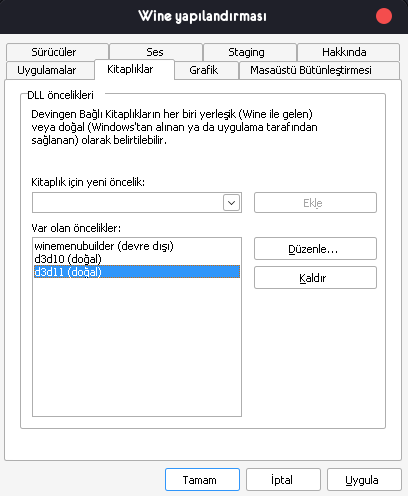
Daha sonra Lutris'i açın,
Sol üstteki + simgesine tıklayıp "Search the Lutris website for Installers" seçeneğine tıklayın.
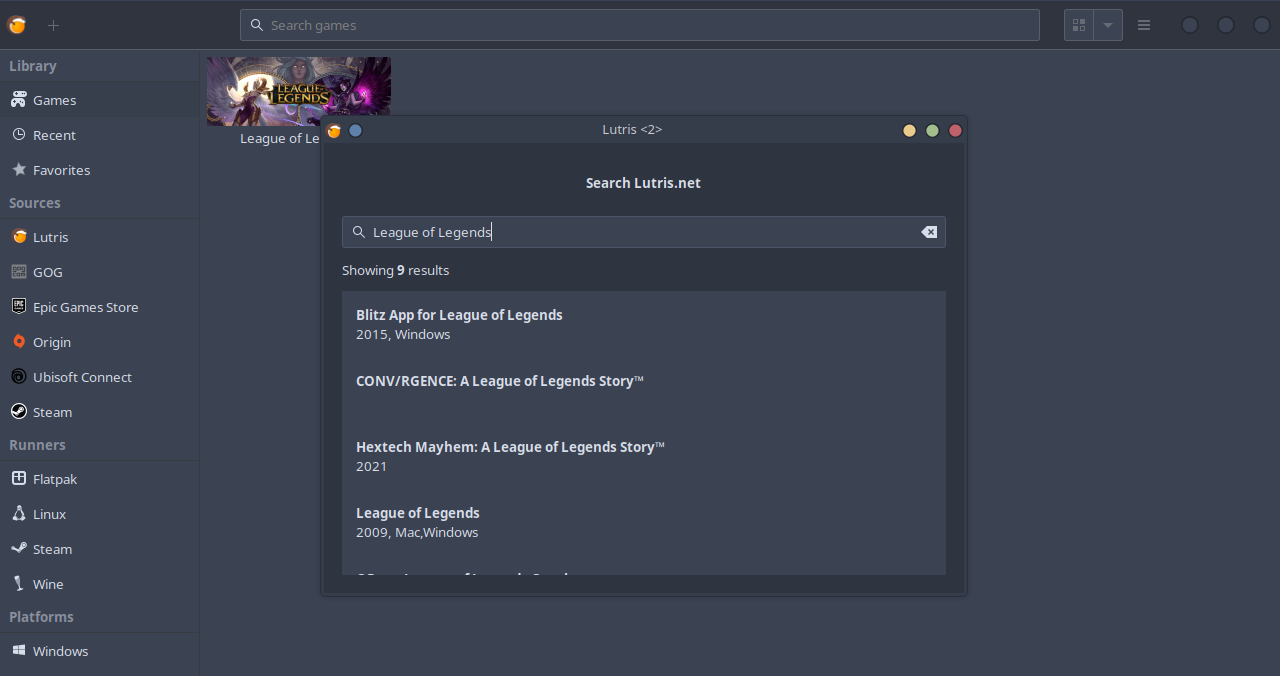
Buraya League of Legends yazıp, gerekene tıklayın.
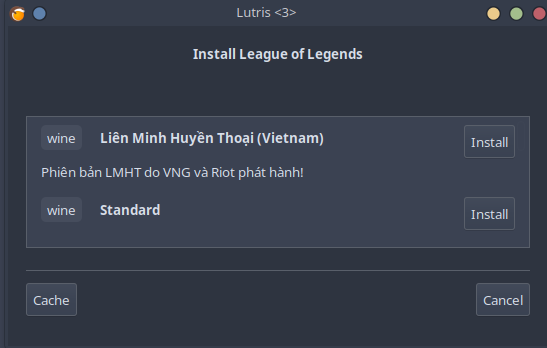
Standard versiyonu seçin ve kuruluma devam edin. Dil sorarsa English U.S. ya da Türkçe seçin, hangi server'a girerseniz o dilde olacaktır zaten.
Bunu da yaptıktan sonra karşınıza "wine-mono yok" şeklinde bir uyarı gelecektir, wine-mono'yu kurmasına izin verin.
Daha sonra oyun açılacak, direkt olarak Install'a basın, kurmak istediğiniz yeri değiştirmek isterseniz Lutris'den kurulumunu yeniden başlatıp oradan konfigüre etmeniz gerekecek.
İstemci yüklenecek, burada iki ihtimaliniz var:
1- Direkt açılıp kurulacak(2-3 dakika bekleyin!).
2- Riot Games Client bir kaç saniye gelip kapanacak.
Direkt açılıp kurulursa sıkıntı yok. Diğer adıma geçebilirsiniz.
Direkt açılmazsa, kapanırsa yapmanız gereken çok basit:
Sistem Gözlemcisini/Sistem Monitörünü açın, süreçlere gelin. (Windows'daki görev yöneticisi)
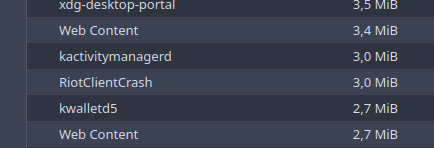
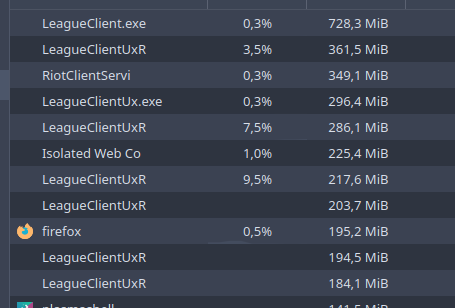
Burada gördüğünüz League of Legends ile alakalı herşeyi kapatın. Aynısı diğer masaüstü ortamları için de geçerli. İsmi Riot ile başlayan bir uygulama, kurulumu yapmanızı engelliyor. Ancak siz, birkaç dakika bekledikten sonra buradaki tüm LoL ile alakalı şeyleri kapatın. Sonunda "Installation Complete!" şeklinde durumu değişecektir Lutris'in.
Sol üstteki + simgesine tıklayıp "Search the Lutris website for Installers" seçeneğine tıklayın.
Buraya League of Legends yazıp, gerekene tıklayın.
Standard versiyonu seçin ve kuruluma devam edin. Dil sorarsa English U.S. ya da Türkçe seçin, hangi server'a girerseniz o dilde olacaktır zaten.
Bunu da yaptıktan sonra karşınıza "wine-mono yok" şeklinde bir uyarı gelecektir, wine-mono'yu kurmasına izin verin.
Daha sonra oyun açılacak, direkt olarak Install'a basın, kurmak istediğiniz yeri değiştirmek isterseniz Lutris'den kurulumunu yeniden başlatıp oradan konfigüre etmeniz gerekecek.
İstemci yüklenecek, burada iki ihtimaliniz var:
1- Direkt açılıp kurulacak(2-3 dakika bekleyin!).
2- Riot Games Client bir kaç saniye gelip kapanacak.
Direkt açılıp kurulursa sıkıntı yok. Diğer adıma geçebilirsiniz.
Direkt açılmazsa, kapanırsa yapmanız gereken çok basit:
Sistem Gözlemcisini/Sistem Monitörünü açın, süreçlere gelin. (Windows'daki görev yöneticisi)
Burada gördüğünüz League of Legends ile alakalı herşeyi kapatın. Aynısı diğer masaüstü ortamları için de geçerli. İsmi Riot ile başlayan bir uygulama, kurulumu yapmanızı engelliyor. Ancak siz, birkaç dakika bekledikten sonra buradaki tüm LoL ile alakalı şeyleri kapatın. Sonunda "Installation Complete!" şeklinde durumu değişecektir Lutris'in.
İki yöntemde bitti, ilk başta oyunu kapatıp açın. Daha sonra hesabınıza giriş yapmadan ilk olarak oyunun yüklenmesini bekleyin. Oyun yüklendikten sonra hesabınıza giriş yapın, LoL Client'ini de kursun. Kurduktan sonra yapmamız gereken birkaç ince ayar daha var.

Oyunun üstüne tıklayıp Play'in yanındaki çentiğe basın ve configure sekmesine gelin.

Yukarıdaki Advanced seçeneğini aktifleştirip FSR, Easy Anti-Cheat ve BattleEye Anti-Cheat'i kapatın.
ÇOK ÖNEMLİ!

System options'a gelip DXVK_STATE_CACHE_PATH kısmının Value'sini disable yapın. Yapmazsanız FPS'iniz çok düşer.
Bundan sonra yapmanız gereken tek şey compositor ayarları. Oyunu açmadan önce Alt+Shift+F12'ye basıp compositor'u kapatın. Kapatıp açtığınızı anlamak için şu yöntemi kullanabilirsiniz:
Compositor aktifken:

Compositor aktif değilken:
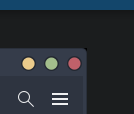
Gördüğünüz üzere pencere kenarında siyah bir şey oluştu. Bu compositor'un aktif olmadığı anlamına gelir. Compositoru kapatıp oyunu oynarsanız Windows'dan daha iyi performans alabilirsiniz.
Oyun içi ayarlardan da Tasarruf modunu açıp istemciyi Oyun içindeyken kapat seçeneğini kullanmanızı öneririm. LoL, Linux'da çok fazla RAM tüketmektedir. Bu işlemler RAM tüketimini azaltır.
Oyunun üstüne tıklayıp Play'in yanındaki çentiğe basın ve configure sekmesine gelin.
Yukarıdaki Advanced seçeneğini aktifleştirip FSR, Easy Anti-Cheat ve BattleEye Anti-Cheat'i kapatın.
ÇOK ÖNEMLİ!
System options'a gelip DXVK_STATE_CACHE_PATH kısmının Value'sini disable yapın. Yapmazsanız FPS'iniz çok düşer.
Bundan sonra yapmanız gereken tek şey compositor ayarları. Oyunu açmadan önce Alt+Shift+F12'ye basıp compositor'u kapatın. Kapatıp açtığınızı anlamak için şu yöntemi kullanabilirsiniz:
Compositor aktifken:
Compositor aktif değilken:
Gördüğünüz üzere pencere kenarında siyah bir şey oluştu. Bu compositor'un aktif olmadığı anlamına gelir. Compositoru kapatıp oyunu oynarsanız Windows'dan daha iyi performans alabilirsiniz.
Oyun içi ayarlardan da Tasarruf modunu açıp istemciyi Oyun içindeyken kapat seçeneğini kullanmanızı öneririm. LoL, Linux'da çok fazla RAM tüketmektedir. Bu işlemler RAM tüketimini azaltır.
İyi forumlar.
Son düzenleyen: Moderatör: